Procedimiento para combinar y anular la combinación de soldaduras
Combinación de soldaduras
1. Pulse en > . Se abrirá la ficha Soldadura (Welding).
2. Pulse en  Combinar (Combine). Se abrirá la ficha Combinar soldaduras (Combine Welds).
Combinar (Combine). Se abrirá la ficha Combinar soldaduras (Combine Welds).
 Combinar (Combine). Se abrirá la ficha Combinar soldaduras (Combine Welds).
Combinar (Combine). Se abrirá la ficha Combinar soldaduras (Combine Welds).También es posible pulsar con el botón derecho del ratón en una soldadura que no esté combinada en el árbol del modelo y seleccionar  Combinar (Combine) del menú de accesos directos. Combinar (Combine) del menú de accesos directos. |
3. Seleccione un tipo de soldadura combinada:
◦ Cree una soldadura combinada de refuerzo.
Las soldaduras combinadas de refuerzo están formadas por una soldadura de ranura o una soldadura a tope y una soldadura ortogonal. La soldadura de ranura o a tope debe colocarse en una posición superior que la soldadura ortogonal en el árbol del modelo. La soldadura de ranura o a tope debe encontrarse en el mismo nivel jerárquico que la soldadura ortogonal.
a. Pulse en  Refuerzo (Reinforcement).
Refuerzo (Reinforcement).
 Refuerzo (Reinforcement).
Refuerzo (Reinforcement).b. Pulse la ficha Referencias (References).
c. Pulse en el selector de referencias Refuerzo (Reinforcement) y, a continuación, en la ventana gráfica o el árbol del modelo, seleccione una soldadura ortogonal, de ranura o a tope.
d. Para seleccionar la segunda referencia, mantenga pulsada la tecla CTRL y seleccione una soldadura ortogonal (si la primera referencia es una soldadura de ranura o a tope) o una soldadura de ranura o a tope (si la primera referencia es una soldadura ortogonal).
En el árbol del modelo, la soldadura ortogonal debe estar en una posición inferior que la de la soldadura de ranura o a tope, pero en el mismo nivel de jerarquía que ésta. |
◦ Cree una soldadura combinada a ambos lados.
Las soldaduras combinadas a ambos lados están compuestas de entre dos y cuatro soldaduras ubicadas en ambos lados de un único componente soldado.
a. Pulse en  Ambos lados (Both Sides).
Ambos lados (Both Sides).
 Ambos lados (Both Sides).
Ambos lados (Both Sides).b. Pulse la ficha Referencias (References).
c. Pulse en el selector de referencias Lado de la flecha (Arrow Side) y, a continuación, en la ventana gráfica o el árbol del modelo, seleccione una soldadura ortogonal, de ranura o a tope.
d. Para seleccionar una segunda soldadura en el selector de referencias Lado de la flecha (Arrow Side), mantenga pulsada la tecla CTRL y seleccione una soldadura ortogonal (si la primera referencia es una soldadura de ranura o a tope) o una soldadura de ranura o a tope (si la primera referencia es una soldadura ortogonal).
e. Pulse en el selector de referencias Lado opuesto (Other Side) y, a continuación, en la ventana gráfica o el árbol del modelo, seleccione una soldadura ortogonal, de ranura o a tope.
f. Para seleccionar una segunda soldadura en el selector de referencias Lado opuesto (Other Side), mantenga pulsada la tecla CTRL y seleccione una soldadura ortogonal (si la primera referencia es una soldadura de ranura o a tope) o una soldadura de ranura o a tope (si la primera referencia es una soldadura ortogonal).
En el árbol del modelo, la soldadura ortogonal debe estar en una posición inferior que la de la soldadura de ranura o a tope, pero en el mismo nivel de jerarquía que ésta. |
◦ Cree una soldadura combinada similar.
Las soldaduras combinadas similares están compuestas de soldaduras que tienen la misma definición de soldadura y solo difieren en las referencias utilizadas para definir la posición.
a. Pulse en  Similar.
Similar.
 Similar.
Similar.b. Pulse la ficha Referencias (References).
c. Pulse en el selector de referencias Similar y, en la ventana gráfica o el árbol del modelo, seleccione una soldadura.
d. Para seleccionar referencias adicionales, mantenga pulsada la tecla CTRL y seleccione soldaduras adicionales que tengan la misma definición de soldadura.
4. Para mostrar el número de ID de secuencia en la cola del símbolo de soldadura, pulse en la ficha Opciones (Options) y seleccione la casilla Mostrar ID de secuencia (Display sequence ID). Para ocultar el número de ID de secuencia, despeje la casilla.
Cuando todas las funciones de soldadura a las que hace referencia la soldadura combinada tienen la misma visibilidad del ID de secuencia, la soldadura combinada hereda esta visibilidad. Cuando la visibilidad no es la misma para todas las funciones de soldadura a las que hace referencia la soldadura combinada, la visibilidad se toma del cuadro de diálogo Preferencias de soldadura (Weld Preferences). |
Mostar ID de secuencia | Ocultar ID de secuencia |
|---|---|
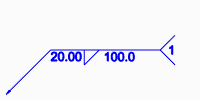 | 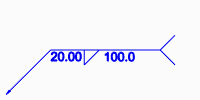 |
5. Pulse en la ficha Símbolo (Symbol) y defina las propiedades del símbolo de soldadura que se muestra en la ventana gráfica.
6. Para añadir un parámetro definido por el usuario, pulse en la ficha Propiedades (Properties) y, a continuación, en Definir (Define). Introduzca un parámetro en el cuadro de diálogo Parámetros (Parameters) que aparece.
7. Pulse en  Aceptar (OK). Se mostrará la soldadura combinada en el árbol del modelo.
Aceptar (OK). Se mostrará la soldadura combinada en el árbol del modelo.
 Aceptar (OK). Se mostrará la soldadura combinada en el árbol del modelo.
Aceptar (OK). Se mostrará la soldadura combinada en el árbol del modelo.Anulación de la combinación de soldaduras
Cuando se anula la combinación de una soldadura combinada, las soldaduras que forman la soldadura combinada vuelven a ser soldaduras independientes, cada una con su propio ID de secuencia. Puede anularse la combinación de soldaduras que se combinaron utilizando versiones anteriores a Creo Elements Pro 5.0.
1. Seleccione la función de soldadura combinada en el árbol del modelo.
2. Pulse en  Anular combinación (Uncombine), o bien pulse con el botón derecho del ratón en la soldadura combinada y elija
Anular combinación (Uncombine), o bien pulse con el botón derecho del ratón en la soldadura combinada y elija  Borrar (Delete) del menú de accesos directos.
Borrar (Delete) del menú de accesos directos.
 Anular combinación (Uncombine), o bien pulse con el botón derecho del ratón en la soldadura combinada y elija
Anular combinación (Uncombine), o bien pulse con el botón derecho del ratón en la soldadura combinada y elija  Borrar (Delete) del menú de accesos directos.
Borrar (Delete) del menú de accesos directos. Soldadura (Welding)
Soldadura (Welding)